- Base de connaissances
- Contenu
- SEO
- Définir des URL canoniques pour le contenu dupliqué
Définir des URL canoniques pour le contenu dupliqué
Dernière mise à jour: 12 avril 2024
Disponible avec le ou les abonnements suivants, sauf mention contraire :
Si vous hébergez du contenu dupliqué dans plusieurs pages de votre site web, la mise en place d'une URL canonique indiquera aux moteurs de recherche quel contenu contient la version préférée.
Gérer les paramètres des URL canoniques
Par défaut, lorsque vous créez une nouvelle page ou un article de blog, son URL est définie comme canonique pour ce contenu. C'est le paramètre recommandé, car il aide les moteurs de recherche à reconnaître que votre contenu fait autorité. En revanche, les pages de listes de blogs not ont des URL canoniques définies par défaut, ce qui aide les moteurs de recherche à trouver les pages suivantes pour la même page de liste de blogs.
Vous pouvez modifier l'un de ces paramètres par défaut dans les paramètres de votre site web :
- Dans votre compte HubSpot, cliquez sur l'icône Paramètres settings dans la barre de navigation principale.
- Dans le menu latéral de gauche, naviguez vers Content > Pages.
- Cliquez sur le SEO et robots d'indexation.
- Pour les pages et les articles de blog, sélectionnez un paramètre d'URL canonique. Si vous sélectionnez Don't add canonical URLs to any pages or blog posts, vous devrez définir manuellement des URLs canoniques.
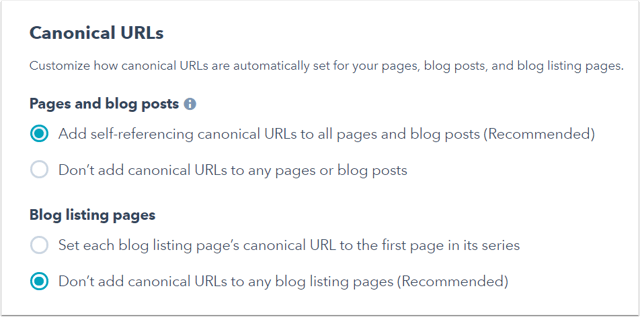
- Pour les pages de listing des blogs, sélectionnez un paramètre d'URL canonique. Si vous sélectionnez Définir l'URL canonique de chaque page de liste de blogs à la première page de sa série, les moteurs de recherche risquent de ne pas pouvoir trouver les pages suivantes de votre page de liste de blogs.
- Dans l'angle inférieur gauche, cliquez sur Enregistrer.
Ajouter ou modifier des URL canoniques pour des articles et des pages individuels
Vous pouvez ajouter ou modifier manuellement une URL canonique pour un article de blog ou une page. Les URL canoniques sont définies de manière prioritaire sur les paramètres de l'URL canonique.
-
Accédez à votre contenu :
- Pages de site web : Dans votre compte HubSpot, accédez à Contenu web > Pages de site web.
- Pages de destination : Dans votre compte HubSpot, accédez à Contenu > Pages de destination.
- Blog : Dans votre compte HubSpot, accédez à Contenu > Blog.
- Passez le curseur de votre souris sur une page ou un article existant et cliquez sur Modifier.
- Dans l'éditeur de contenu, cliquez sur le menu Paramètres et sélectionnez Avancé.
- Dans le champ Customize canonical URL de la boîte de dialogue, entrez une canonical URL pour le contenu de la page ou de l'article. Les moteurs de recherche vont accorder la priorité à l'URL lors de l'affichage des résultats pertinents pour ce contenu.

- Pour publier vos modifications, cliquez sur Publier ou Mettre à jour dans l'angle supérieur droit.